Sjednocení zákaznických sloupců pro sjednocení dat
V tomto kroku procesu sjednocení vyberte a vylučte sloupce, které chcete sloučit v rámci tabulky sjednoceného profilu. Pokud například tři tabulky měly e-mailová data, můžete si ponechat všechna tři samostatné sloupce e-mailu nebo je sloučit do jednoho sloupce e-mailu pro sjednocený profil. Dynamics 365 Customer Insights - Data automaticky kombinuje některé sloupce. Pro jednotlivé zákazníky můžete seskupit související profily do clusteru.

Kontrola a aktualizace sloupců zákazníka
Zkontrolujte seznam sloupců, které budou sjednoceny na kartě Sloupce zákazníka tabulky. Proveďte případné změny.
Pro jakákoli kombinovaná pole můžete provést tyto akce:
Pro jakákoli jednotlivá pole můžete provést tyto akce:
Volitelně vygenerovat konfiguraci ID zákazníka.
Volitelně seskupte profily do domácností nebo clusterů.
Úprava sloučeného pole
Vyberte sloučený sloupec a zvolte Upravit. Zobrazí se podokno Sloučit sloupce.
Určete, jak kombinovat nebo sloučit pole jednou ze tří možností:
Důležitost: Identifikuje hodnotu vítěze na základě pořadí důležitosti specifikovaného pro zúčastněná pole. Toto je výchozí možnost sloučení. Vyberte Přesunout nahoru/dolů a nastavte pořadí důležitosti.
Poznámka:
Systém používá první nenulovou hodnotu. Například dané tabulky A, B a C seřazené v tomto pořadí, pokud A.Name a B.Name jsou null, použije se hodnota z C.Name.

Nejnovější: Identifikuje vítěznou hodnotu na základě aktuálnosti. K definování aktuálnosti vyžaduje datum nebo číselné pole pro každou zúčastněnou tabulku v rozsahu sloučených polí.

Nejstarší: Identifikuje vítěznou hodnotu na základě nejstarší aktuálnosti. K definování aktuálnosti vyžaduje datum nebo číselné pole pro každou zúčastněnou tabulku v rozsahu sloučených polí.
Chcete -li se účastnit procesu sloučení, můžete přidat další pole.
Sloučený sloupec můžete přejmenovat.
Výběrem možnosti Hotovo se vaše změny použijí.
Přejmenovat pole
Změňte zobrazované jméno sloučených nebo samostatných polí. Název výstupní tabulky nelze změnit.
Vyberte sloupec a zvolte Přejmenovat.
Zadejte nový zobrazovaný název.
Vyberte Hotovo.
Oddělení sloučených polí
Chcete-li oddělit sloučená pole, vyhledejte sloupec v tabulce. Oddělená pole se zobrazují jako jednotlivé datové body ve sjednoceném profilu zákazníka.
Vyberte sloučený sloupec a vyberte Samostatná pole.
Oddělení potvrďte.
Vyloučení polí
Vylučte sloučené nebo samostatné pole ze sjednoceného profilu zákazníka. Pokud se pole používá v jiných procesech, například v segmentu, odeberte ho z těchto procesů. Poté ho vylučte z profilu zákazníka.
Vyberte sloučený sloupec a zvolte Vyloučit.
Potvrďte vyloučení.
Chcete-li zobrazit seznam všech vyloučených polí, vyberte Vyloučené sloupce. V případě potřeby můžete vyloučený sloupec přečíst.
Změna pořadí polí
Některé tabulky obsahují více podrobností než jiné. Pokud tabulka obsahuje nejnovější data o poli, můžete ji při slučování hodnot upřednostnit před jinými tabulkami.
Vyberte pole.
Vyberte Posunout nahoru/dolů pro nastavení pořadí nebo je přetáhněte na požadované místo.
Ruční kombinace polí
Spojením oddělených polí vytvořte sloučený sloupec.
Vyberte Kombinovat>Pole. Zobrazí se podokno Sloučit sloupce.
Upřesněte vítěznou zásadu sloučení v rozevíracím seznamu Kombinovat pole podle.
Vyberte Přidat pole ke zkombinování více polí.
Zadejte Název a Název výstupního pole.
Výběrem možnosti Hotovo se změny použijí.
Kombinace skupiny polí
Když zkombinujete skupinu polí, Customer Insights - Data bude se skupinou zacházet jako s jednou jednotkou a vybere vítězný záznam na základě zásady sloučení. Při slučování polí bez jejich spojení do skupiny systém vybere záznam vítěze pro každé pole na základě pořadí v tabulce nastaveného v kroku Pravidla párování. Pokud má pole hodnotu null, Customer Insights - Data bude pokračovat v prohlížení ostatních zdrojů dat, dokud nenajde hodnotu. Pokud se tím nechtěně směšují informace nebo chcete nastavit zásady slučování, zkombinujte skupinu polí.
Příklad
Monica Thomson se shoduje ve třech zdrojích dat: Loajalita, Online a POS. Bez kombinování polí poštovní adresy pro Monicu je záznam vítěze pro každé pole založen na zdroji dat (Loajalita) na prvním místě, s výjimkou Addr2, která je nulová. Vítězným záznamem pro Addr2 je Suite 950, což má za následek nesprávný mix polí adresy (200 Cedar Springs Road, Suite 950, Dallas, TX 75255). Chcete-li zajistit integritu dat, zkombinujte pole adresy do skupiny.
Table1 – Loajalita
| Full_Name | Adr1 | Adr2 | City | State | PSČ |
|---|---|---|---|---|---|
| Monica Thomson | 200 Cedar Springs Road | Dallas | TX | 75255 |
Table2 – Online
| Name | Adr1 | Adr2 | City | State | PSČ |
|---|---|---|---|---|---|
| Monica Thomson | 5000 15th Street | Suite 950 | Jihlava | WA | 98052 |
Table3 – POS
| Full_Name | Add1 | Add2 | City | State | PSČ |
|---|---|---|---|---|---|
| Monica Thomson | 100 Main Street | Suite 100 | Seattle | WA | 98121 |
Vytvoření skupiny polí (Preview)
Vyberte Kombinovat>Skupina polí.

V rozevíracím seznamu Hodnocení skupin podle určete, kterou skupinu polí vybrat jako vítěze. Stejná zásada slučování se používá pro všechna pole, která tvoří skupinu.
- Důležitost: Označuje vítěznou skupinu pohledem na skupiny v pořadí počínaje skupinou 1. Pokud jsou všechna pole null, bude se brát v úvahu další skupina. Význam je výchozí hodnota.
- Nejnovější: Označuje vítěznou skupinu odkazem na pole ve skupině, kterou vyberete k označení aktuálnosti. Pole může být datum, čas nebo číslo, pokud může být seřazeno od největšího po nejmenší.
- Nejstarší: Označuje vítěznou skupinu odkazem na pole ve skupině, kterou vyberete k označení aktuálnosti. Pole může být datum, čas nebo číslo, pokud může být seřazeno od nejmenšího po největší.
Chcete-li do kombinované skupiny přidat více než dvě pole, vyberte Přidat>Pole. Můžete přidat až 10 polí.
Chcete-li do kombinované skupiny přidat více než dva zdroje dat, vyberte Přidat>Skupina. Přidejte až 15 zdrojů dat.
Pro každé pole, které kombinujete, zadejte následující informace:
- Název: Jedinečný název pole, které v seskupení chcete. Nemůžete použít název ze zdrojů dat.
- Název výstupu: Automaticky se vyplní a zobrazí v profilu zákazníka.
- Skupina 1: Pole z prvního zdroje dat, které odpovídá poli Název. Pořadí vašich zdrojů dat udává pořadí, ve kterém systém identifikuje a spojuje záznamy podle pole Důležitost.
Poznámka:
V rozevíracím seznamu pro skupinu je seznam polí kategorizován podle zdroje dat.

- Skupina 2: Pole z dalšího zdroje dat, které odpovídá poli Název. Opakujte pro každý zdroj dat, který zahrnete.
Zadejte Název pro kombinovanou skupinu polí, jako je poštovní adresa. Tento název se zobrazuje v kroku Zobrazení sjednocených dat, ale nezobrazuje se v profilu zákazníka.

Výběrem možnosti Hotovo se změny použijí. Název sloučené skupiny se zobrazí na stránce Zobrazení sjednocených dat, ale ne v profilu zákazníka.
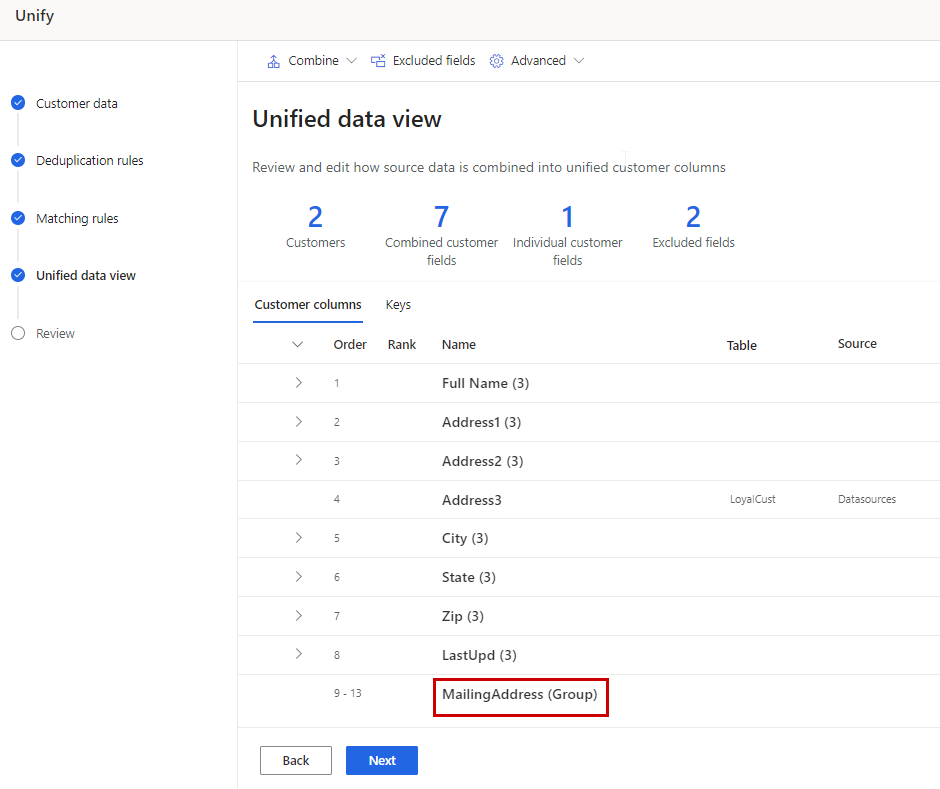
Seskupení profilů do domácností nebo clusterů
Pro jednotlivé zákazníky můžete definovat pravidla pro seskupení souvisejících profilů do clusteru. V současné době jsou k dispozici dva typy clusterů - clustery domácnosti a vlastní clustery. Systém automaticky vybere domácnost s předdefinovanými pravidly, pokud tabulka Zákazník obsahuje sémantická pole Osoba. Příjmení a Umístění. Adresa. Můžete také vytvořit cluster s vlastními pravidly a podmínkami, podobně jako pravidla porovnání.
Kdokoli ve sdílené skupině (stejná příjmení a adresa) získá do svého profilu společné ID clusteru. Po sjednocení můžete vyhledávat na ID clusteru a snadno najít další členy stejné domácnosti. Clustery nejsou totéž jako segmenty. ID clusterů identifikují vztah mezi několika lidmi. Segmenty seskupují velké skupiny lidí. Daný zákazník může patřit do mnoha různých segmentů.
Vyberte Pokročilé>Vytvořit cluster.

Vyberte si mezi clusterem Domácnost nebo Vlastní. Pokud sémantická pole Osoba. Příjmení a Místo. Adresa existují v tabulce Zákazník, je automaticky vybrána domácnost.
Zadejte název klastru a vyberte Hotovo.
Vyberte kartu Clustery a vyhledejte cluster, který jste vytvořili.
Zadejte pravidla a podmínky pro definování clusteru.
Vyberte Hotovo. Cluster se vytvoří po dokončení procesu sjednocení. Identifikátory clusteru jsou přidány jako nová pole do tabulky Zákazník.
Konfigurace generování ID zákazníka
Pole CustomerId je jedinečná hodnota GUID, která se automaticky generuje pro každý sjednocený profil zákazníka. Doporučujeme použít tuto výchozí logiku. Ve výjimečných případech však můžete zadat pole, která se mají použít jako vstupy pro vygenerování CustomerId.
Vyberte kartu Klíče.
Najeďte myší na řádek CustomerId a vyberte Konfigurovat.

Vyberte až pět polí, která budou obsahovat stabilní jedinečné ID zákazníka. Záznamy, které neodpovídají vaší konfiguraci, používají místo toho ID nakonfigurované systémem.
Zahrňte pouze sloupce, u kterých se neočekává, že by se změnily, jako je státem vydaný průkaz totožnosti, jelikož pokud se změní, je namístě použít nové CustomerId. Nepoužívejte sloupce, které se mohou změnit, jako je telefon, e-mail nebo adresa.
Vyberte Hotovo.
Pro každý vstup pro generování CustomerId se použije první nenulová hodnota TableName + hodnota pole. V tabulkách se kontrolují nenulové hodnoty v pořadí definovaném v kroku sjednocení Pravidla párování. Pokud se změní zdrojová tabulka nebo hodnoty vstupního pole, změní se výsledné CustomerId.